
Ubuntu 用户也需要像 Windows 和 macOS 用户一样备份数据。即使 Ubuntu 系统很稳定,但硬件故障或其他意外仍可能导致数据丢失。
使用 Ubuntu「备份」应用程序
Ubuntu 系统内置的「备份」应用程序可以帮助你备你重要文件,但不包括系统信息、应用程序或设置。
备份文件
1在 Ubuntu 中打开「备份」应用程序。如果没有安装,可在「应用商店」搜索deja dup或者在「终端」执行以下命令安装:
sudo apt install deja-dup
2启动应用后,选择「创建我的第一个备份」。
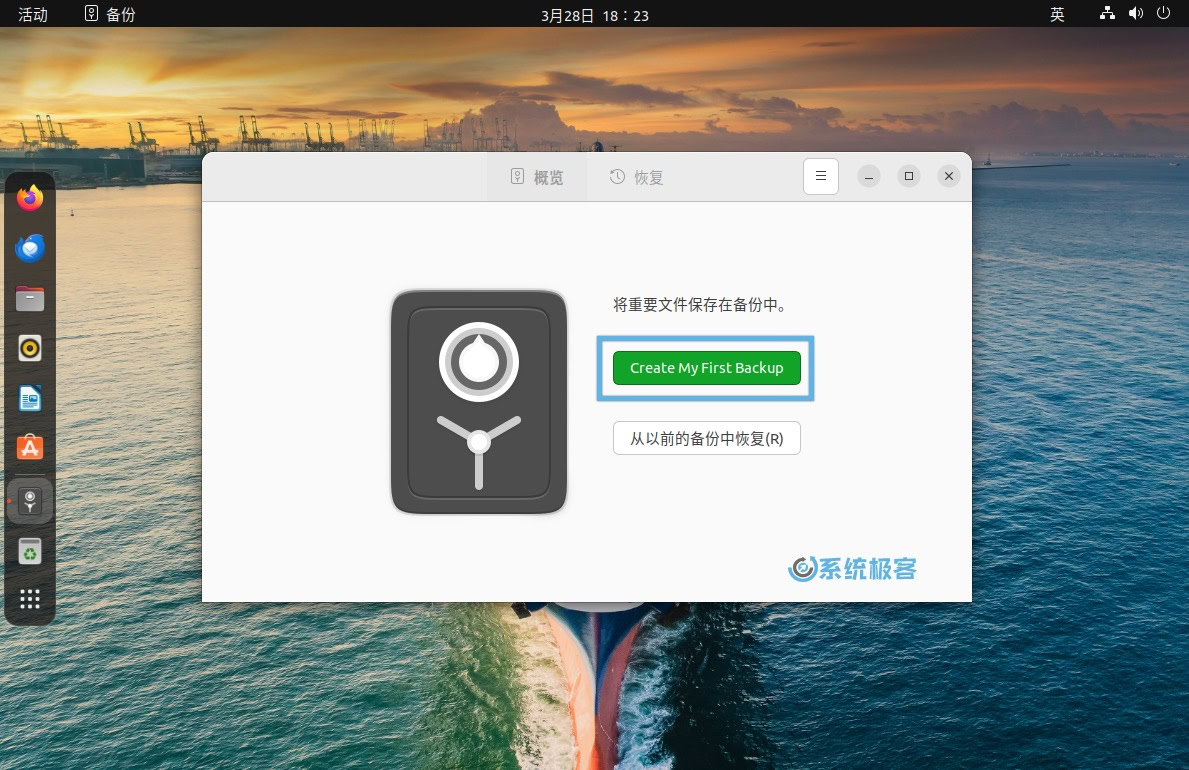
- 点击「+」加号添加要备份的文件夹。默认包括主目录下的所有内容,例如图片、视频和下载等。要移除文件夹,请点击「-」号。
- 添加要忽略的文件夹,「回收站」和「下载」文件夹默认会被忽略。
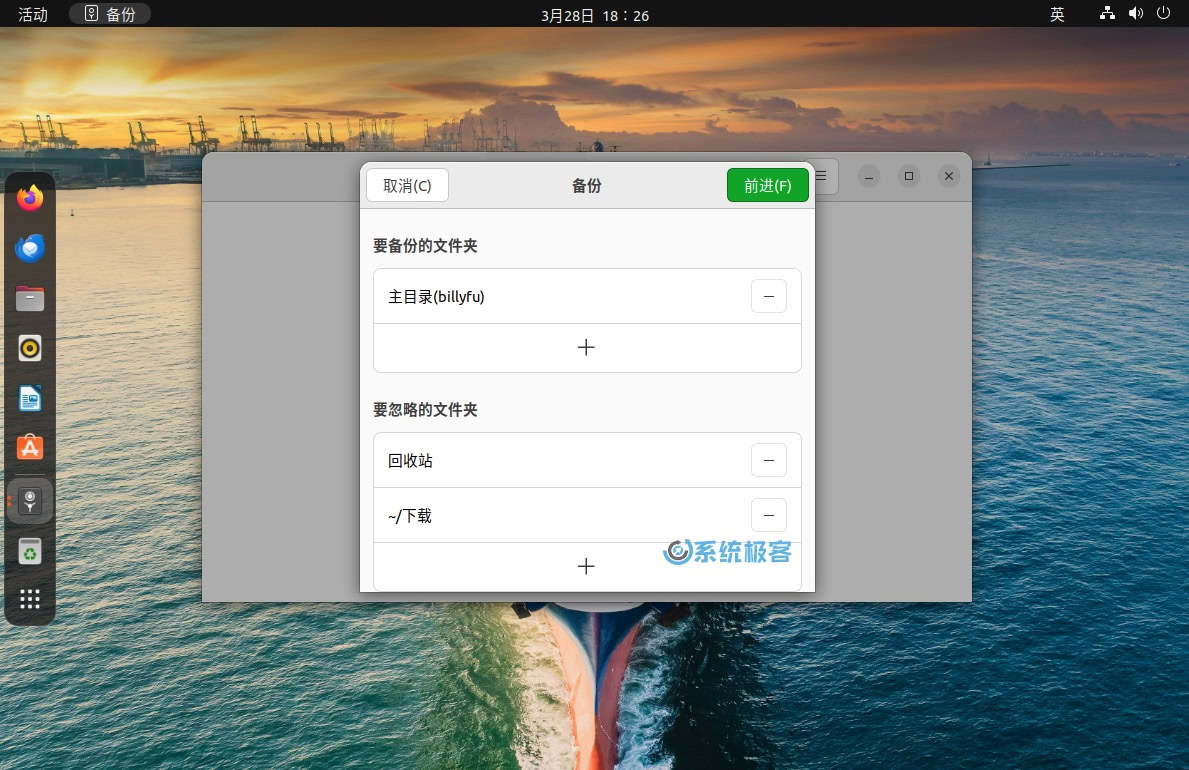
3在「驱动器位置」下拉列表中选择备份保存位置,可以选择 Google Drive、网络服务器或本地文件夹。
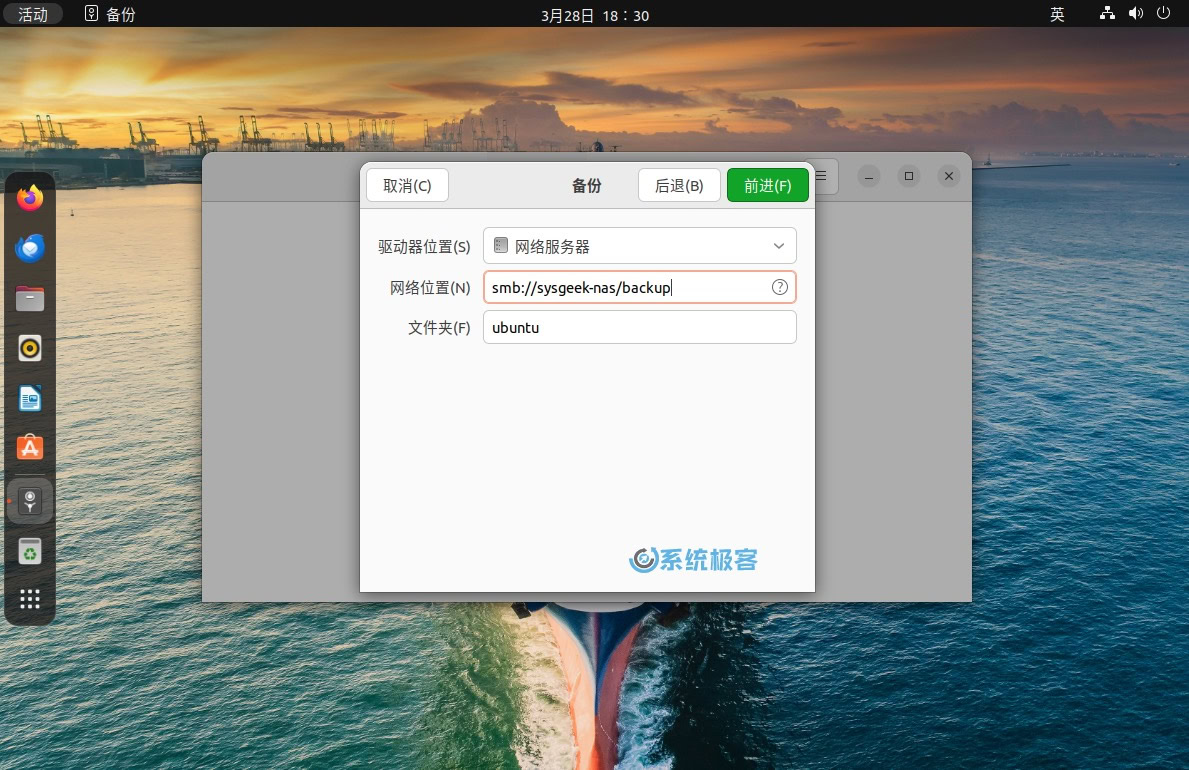
4如果选择了 Google Drive 或网络服务器,需要进行身份验证。
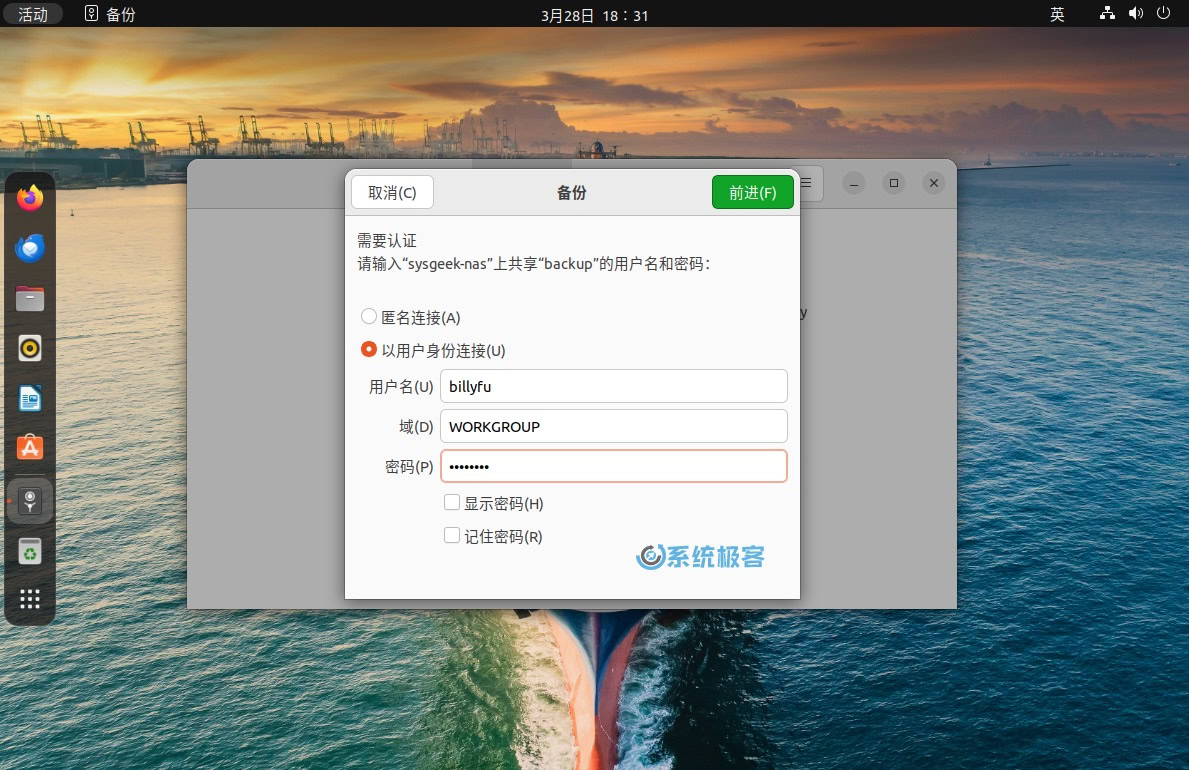
5可以为备份设置密码。
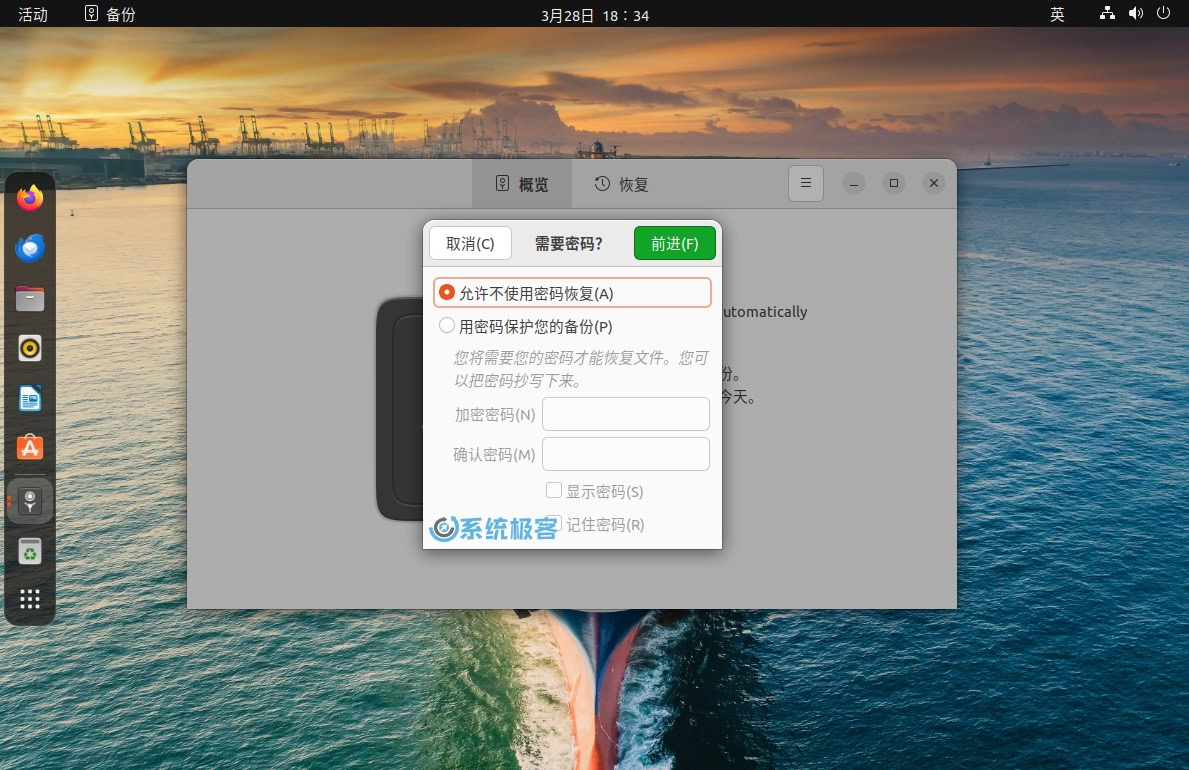
6点击「前进」开始备份。
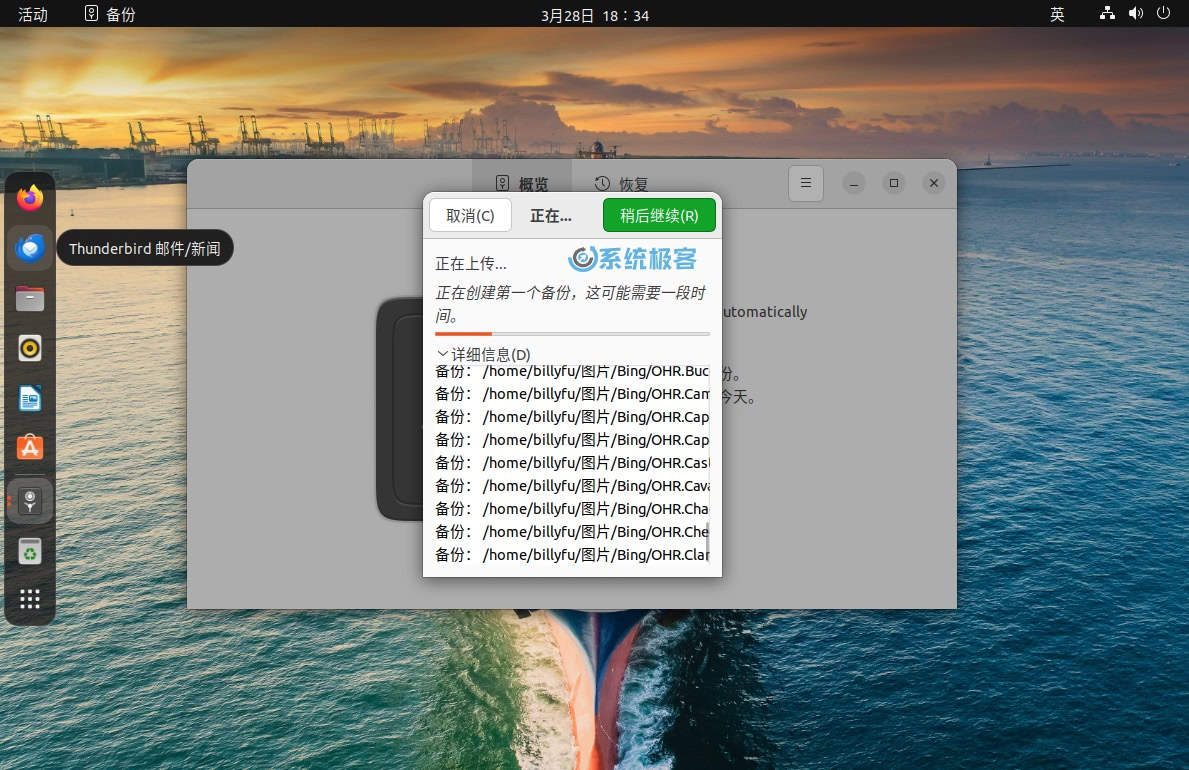
从备份中恢复文件
备份完成后,可随时恢复数据:
1连接备份存储设备或网络路径。
2打开「备份」应用,选择「恢复」。
3选择要恢复的文件或文件夹,点击「恢复」。
4选择恢复到原始位置或指定路径。
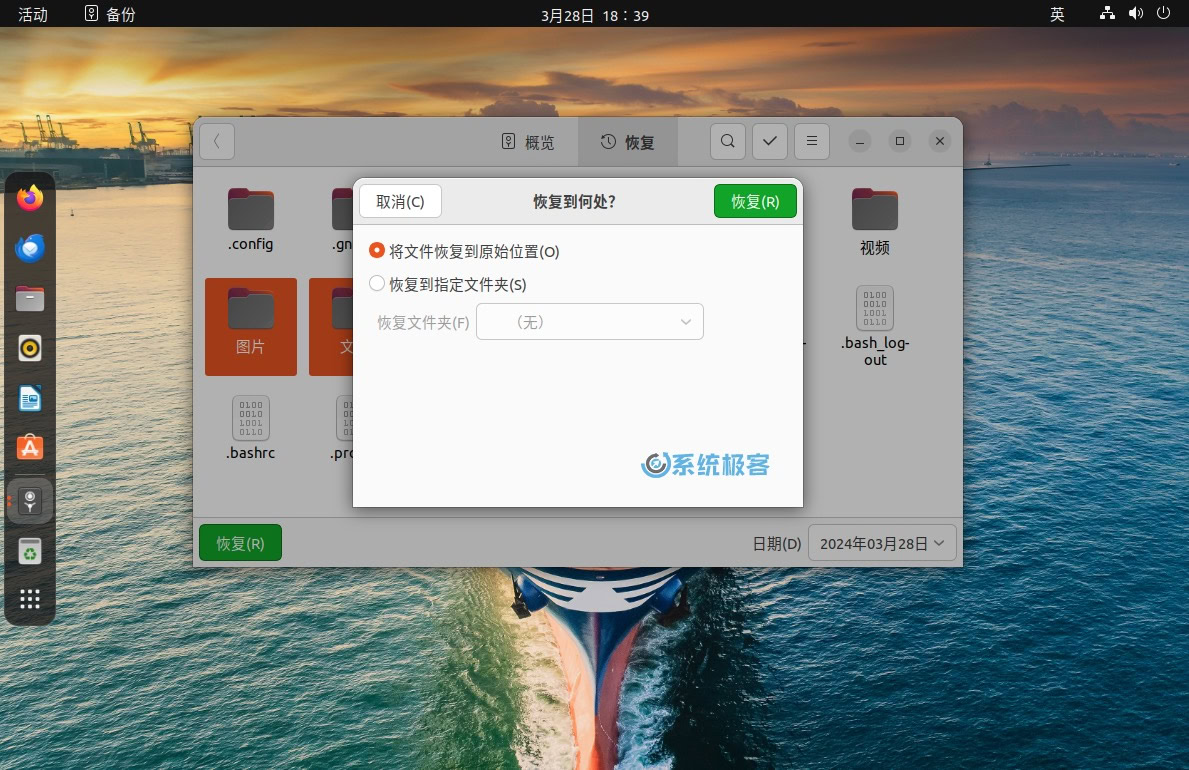
使用 Timeshift 应用程序
Timeshift 是类似于 macOS「时间机器」的备份工具,它能备份整个系统,并提供文件备份选项和备份计划功能。
使用 Timeshift 进行备份
1在「应用商店」搜索Timeshift或者在「终端」中执行以下命令进行安装:
sudo apt install timeshift
2打开 Timeshift,选择 RSYNC 或 BTRFS 快照类型。通常选择 RSYNC。
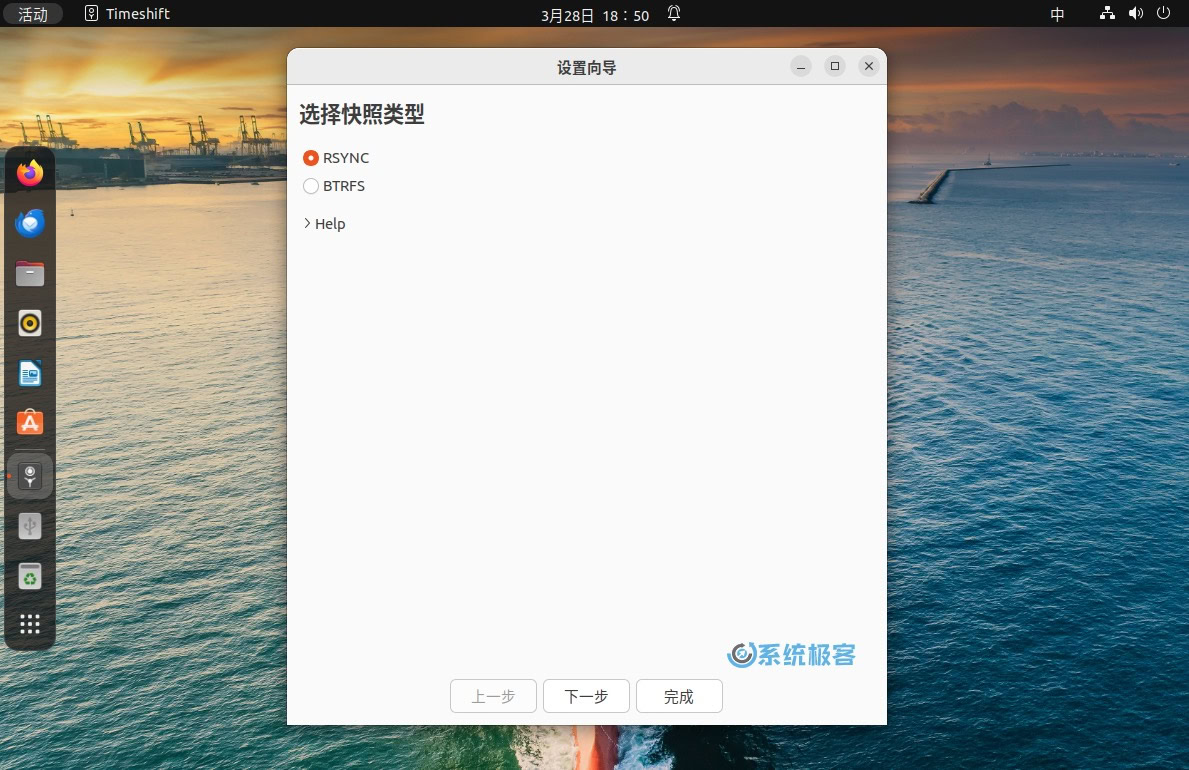
RSYNC 和 Btrfs 的区别
- RSYNC 是一种常见的文件同步协议,在 Timeshift 中用于增量式系统备份。备份时仅复制有改动的部分,因此通常比完整备份要小,创建速度更快。
- Btrfs 是一种支持快照等高级特性的文件系统。Timeshift 利用 Btrfs 的快照功能,可以创建系统的只读快照。这种类型的快照创建速度比 RSYNC 更快,占用的存储空间更小。但前提是,你的系统必须使用 Btrfs 文件系统。
3选择备份存储位置,点击「下一步」。
不支持远程和网络路径,推荐使用移动硬盘。
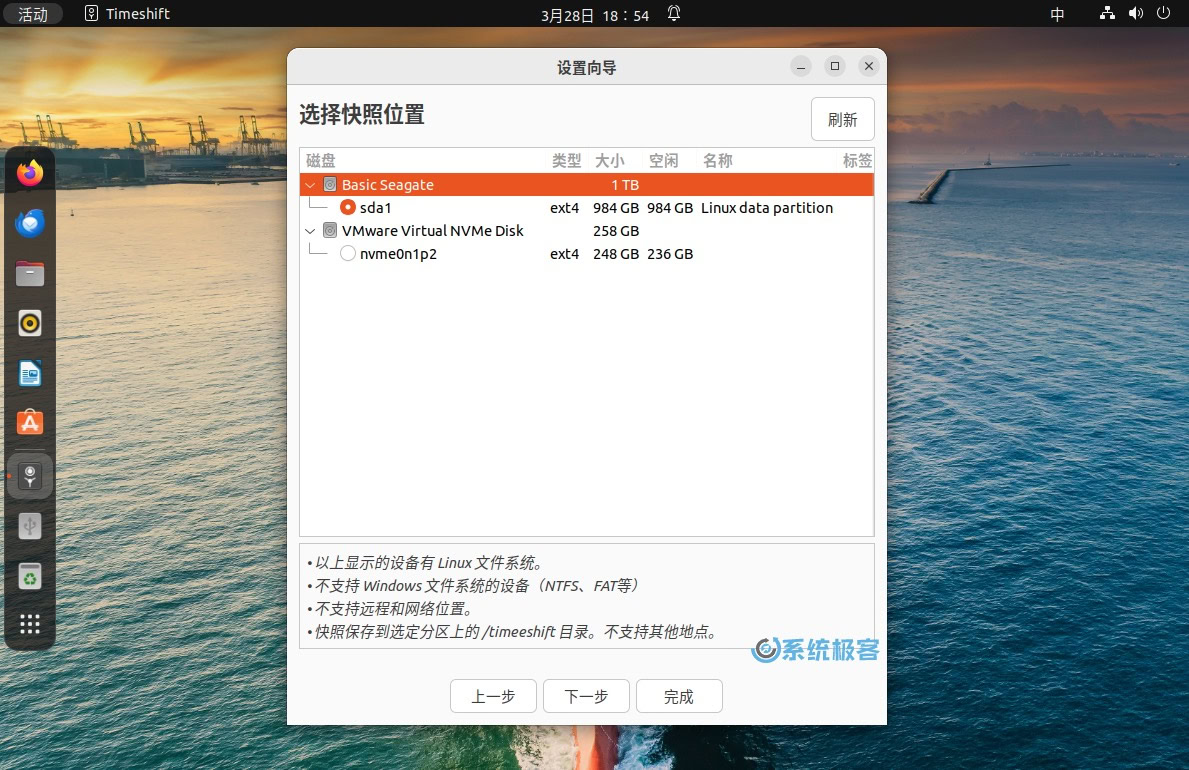
4设置备份计划和快照保留数量,例如每天或每周备份一次。
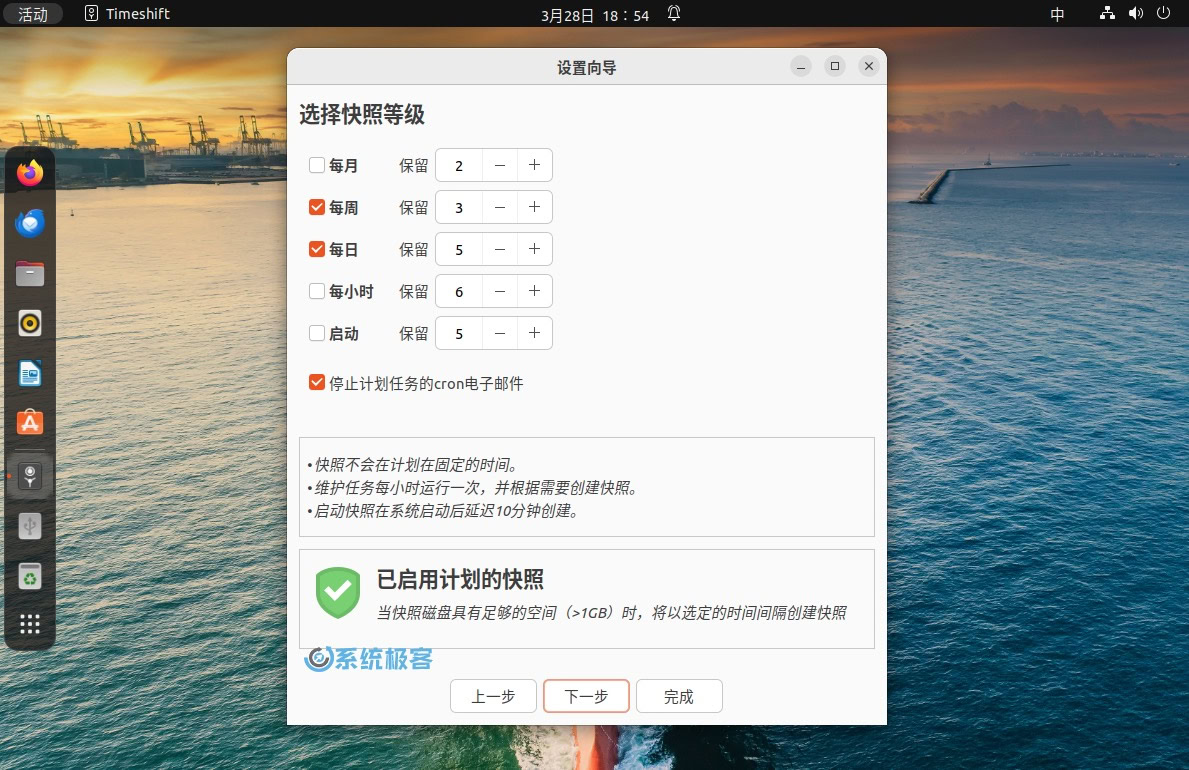
5选择要备份的用户主目录,默认仅备份系统。
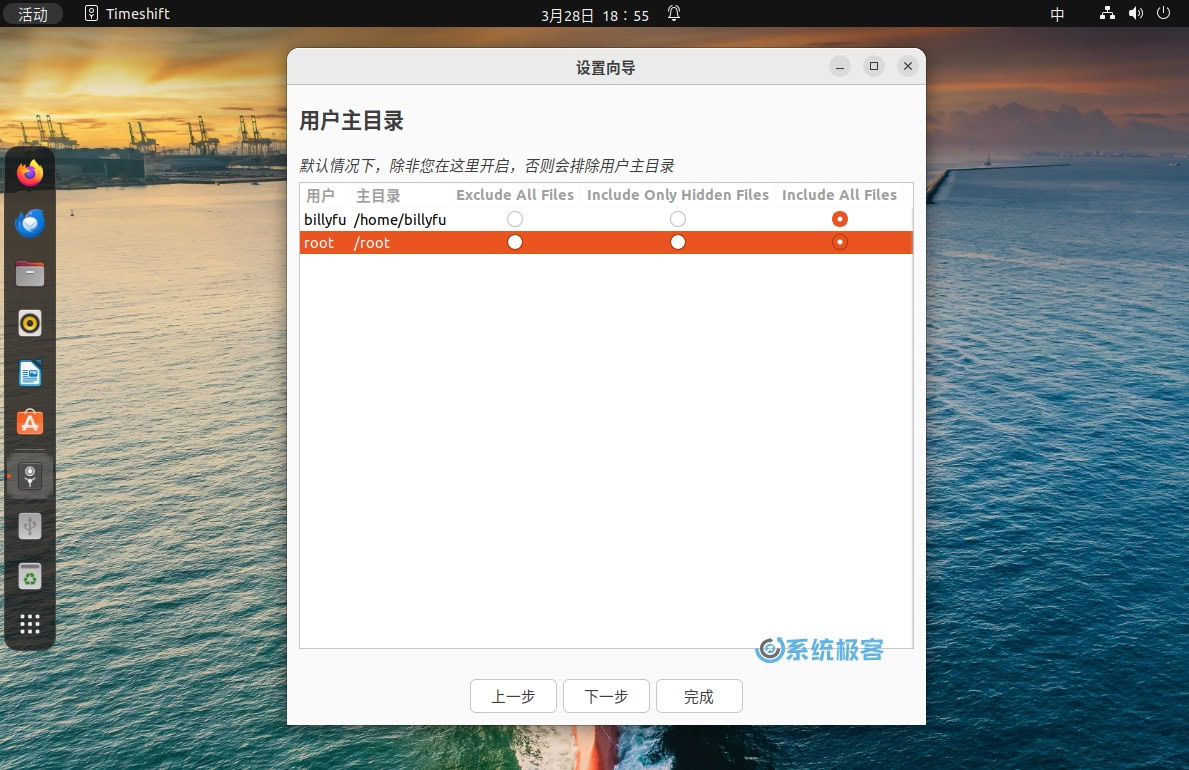
6点击「创建」开始备份。
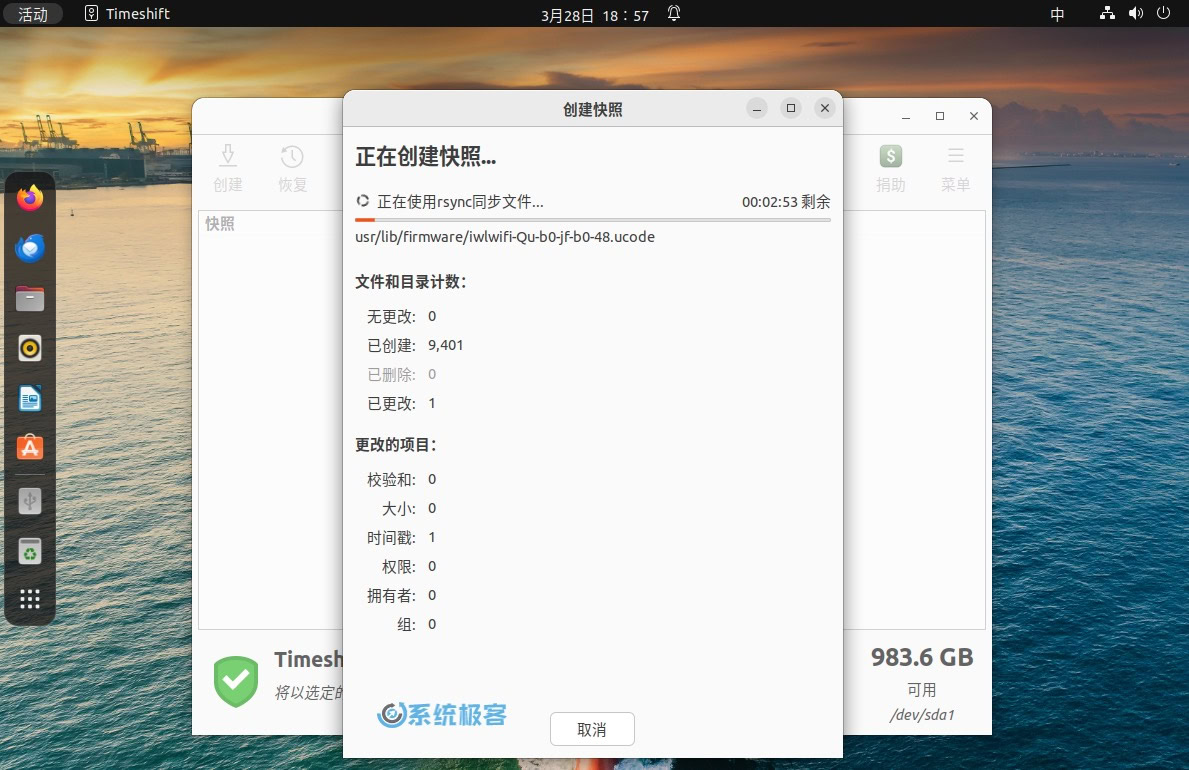
备份完成后,第一个备份和快照会显示在列表中。
从 Timeshift 备份中恢复
1连接备份存储设备。
2打开 Timeshift,选中要恢复的快照。
3点击「恢复」,然后「下一步」。
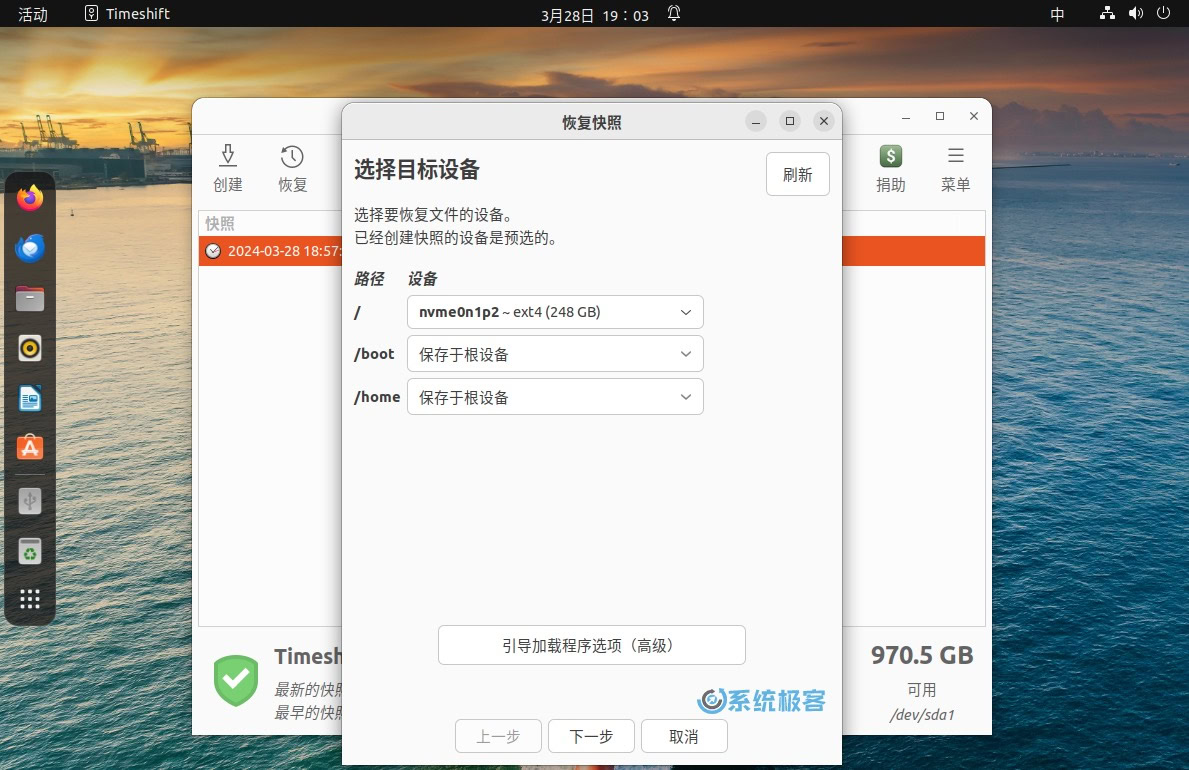
4文件比较完成后,点击「下一步」开始恢复。
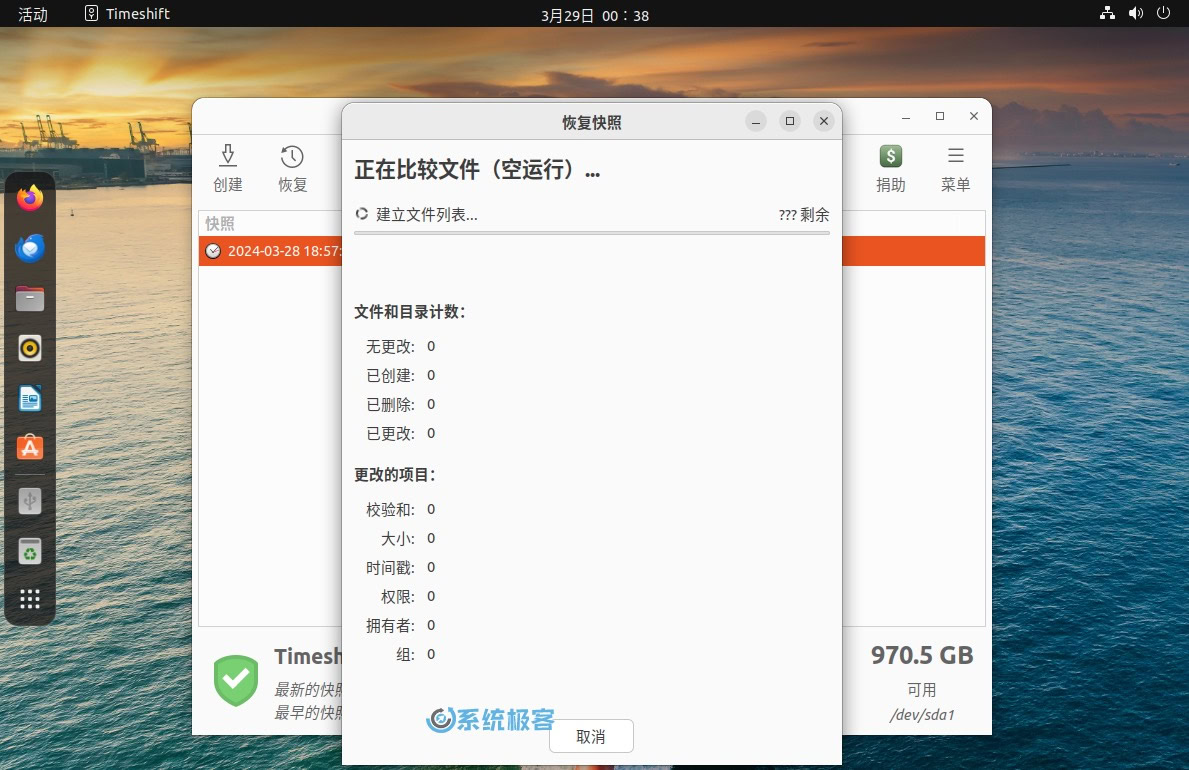
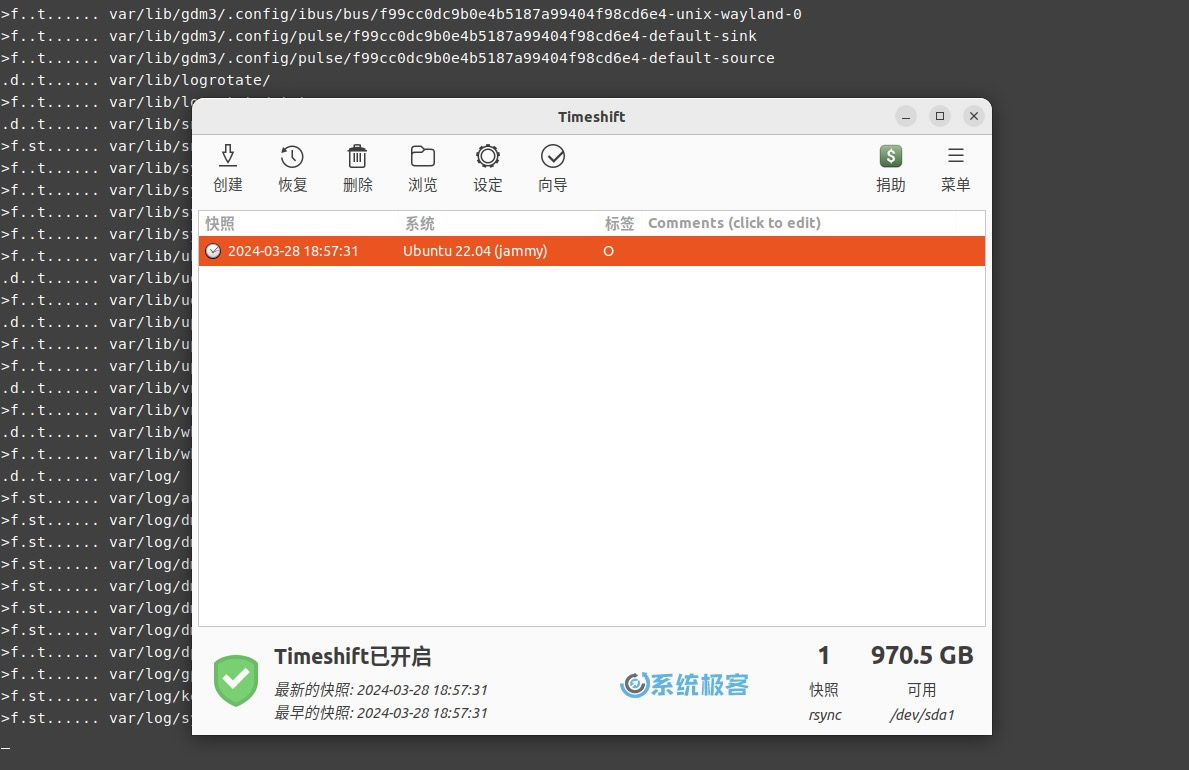
恢复完成后,系统会自动重启。
使用 Timeshift 进行灾难恢复
如果很不幸,你的 Ubuntu 无法正常进入系统(已凉透了🥲),还可以通过以下步骤使用 Timeshift 快照进行恢复:
1准备一个 Ubuntu 启动盘(Live CD/USB),并引导电脑。
2选择「Try or install Ubuntu」>「Try Ubuntu」,启动 Ubuntu 的 Live 环境。
3打开「终端」,使用文本编辑器例如 VIM 编辑/etc/apt/sources.list文件,添加必要的软件源:
deb http://archive.ubuntu.com/ubuntu/ jammy universe
deb http://security.ubuntu.com/ubuntu/ jammy-security universe
deb http://archive.ubuntu.com/ubuntu/ jammy-updates universe
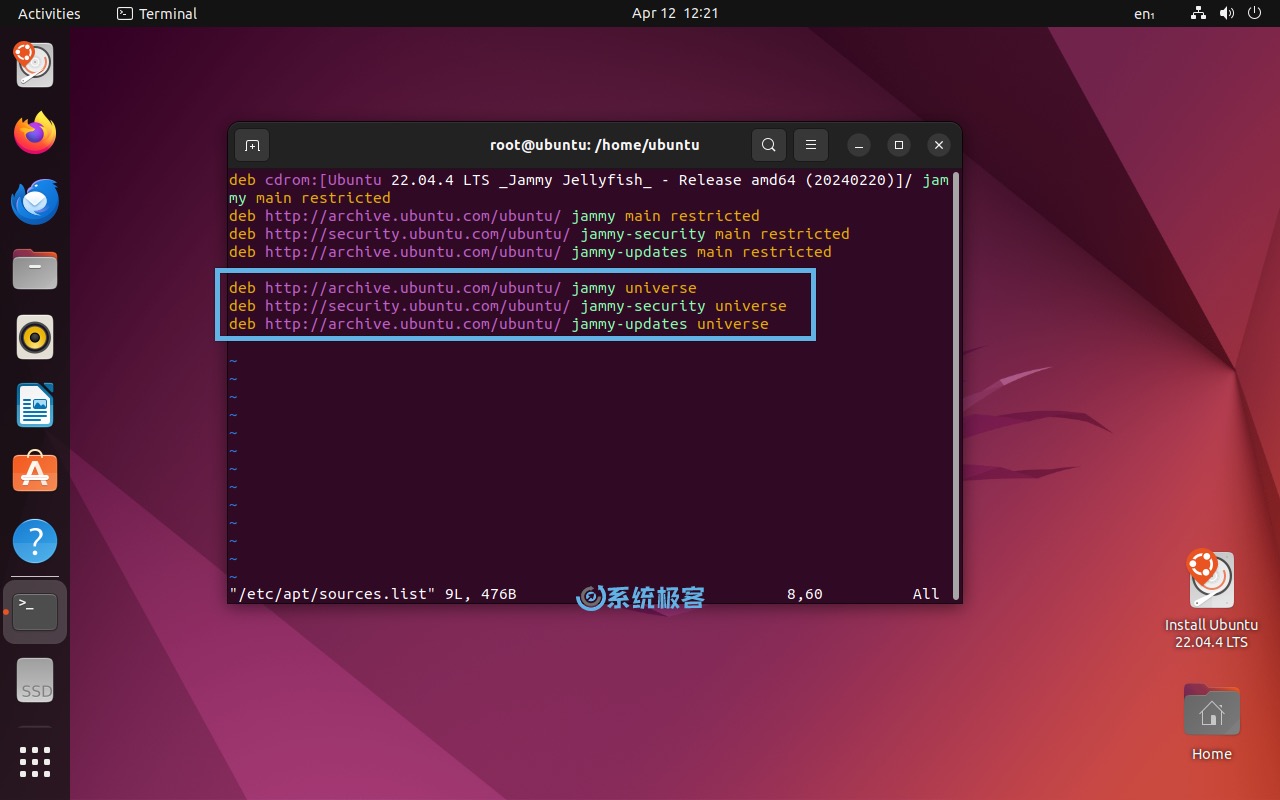
4更新软件仓库并安装 Timeshift:
sudo apt update
sudo apt install timeshift
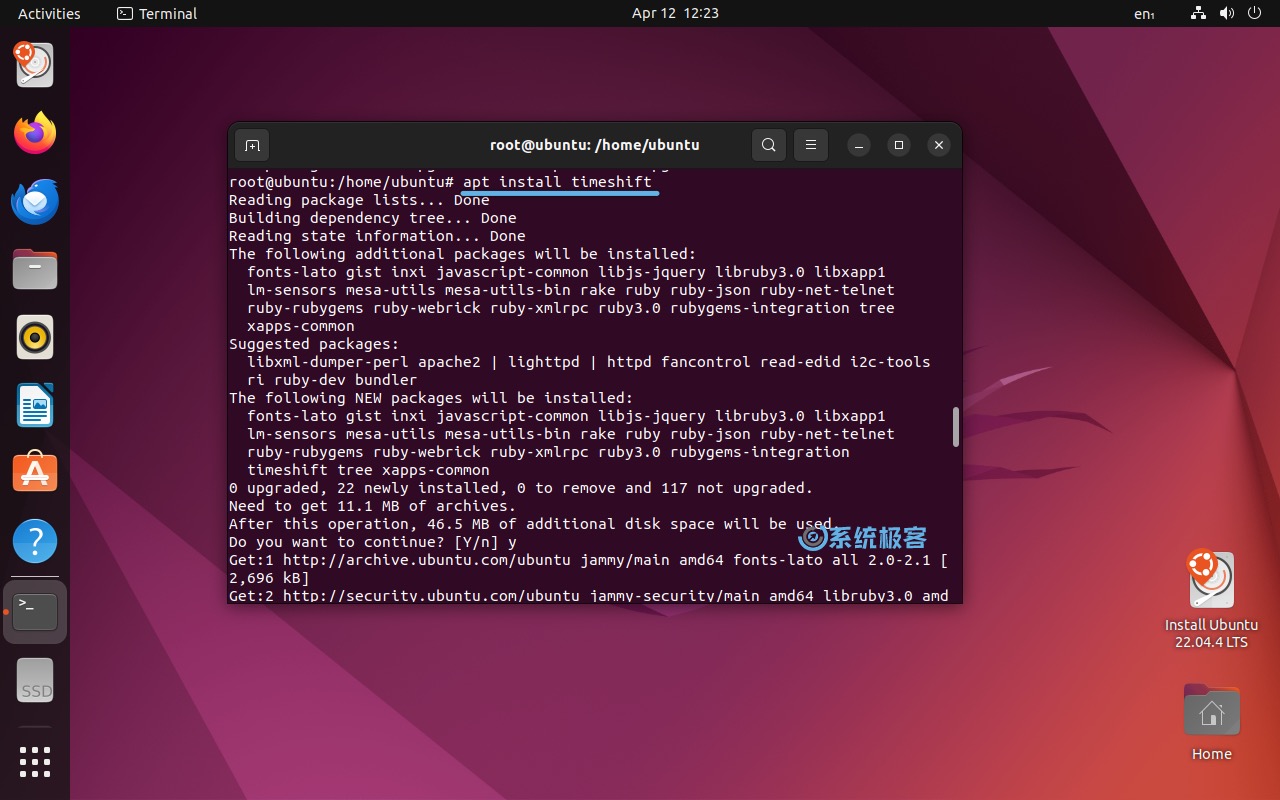
5连接备份存储设备。
6打开 Timeshift,选中要恢复的快照,然后点击「Restore」(恢复)。
7在「Select Target Device」窗口中选择目标设备,然后点击「Next」。
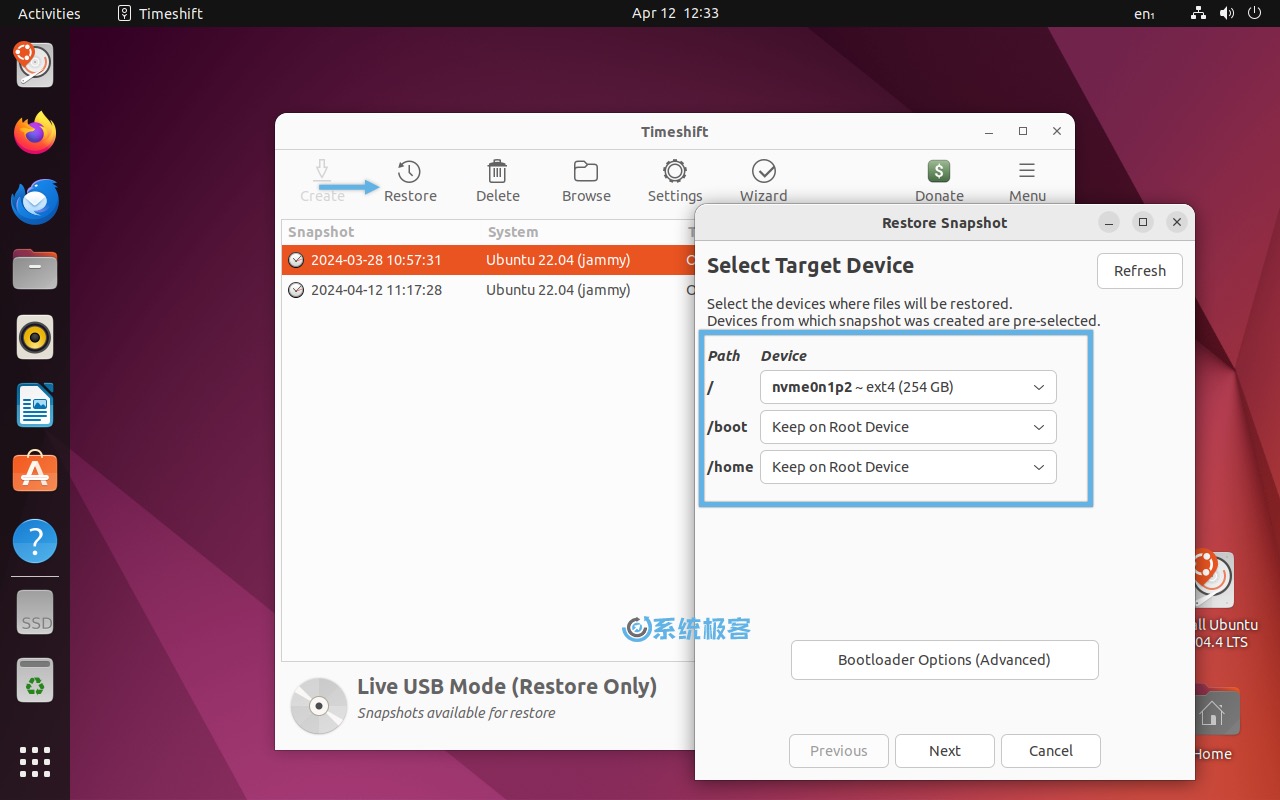
8文件比较完成后,点击「Next」开始执行恢复。
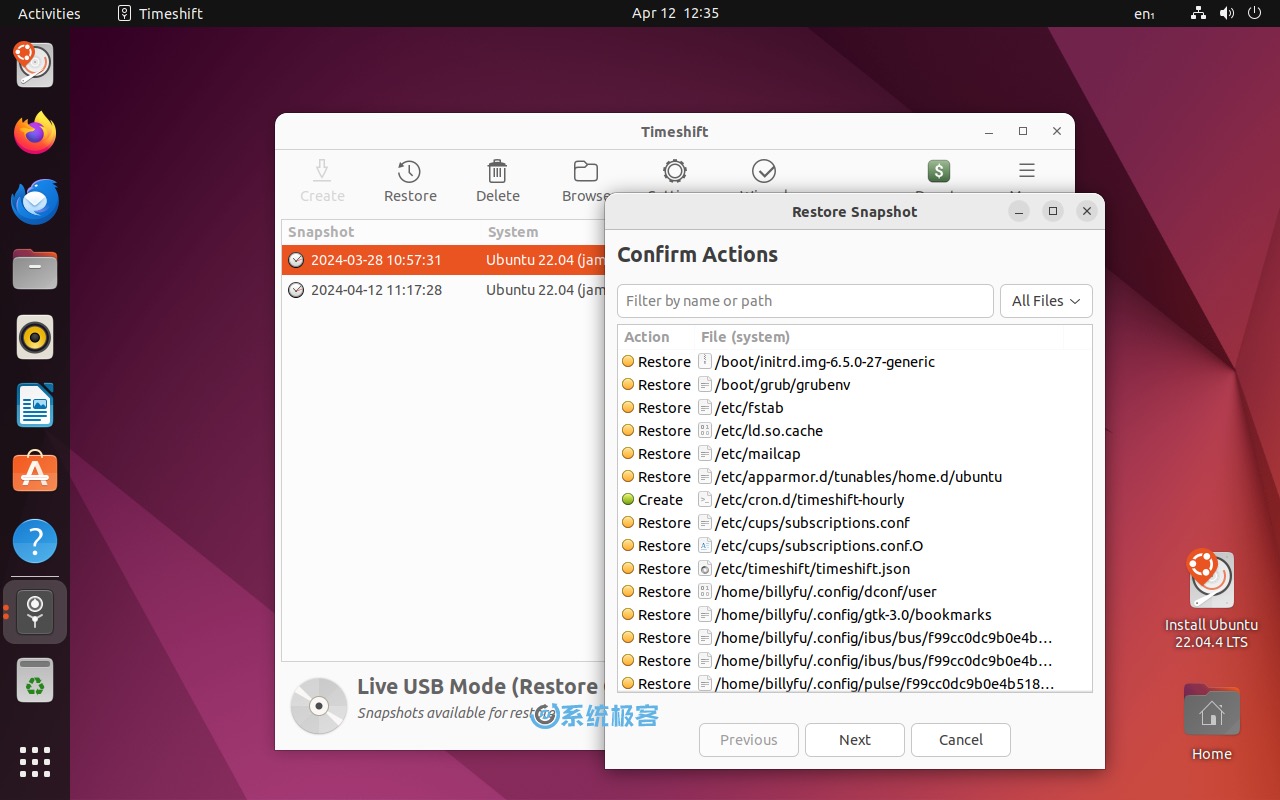
9恢复完成后(会自动配置 Bootloader),从 Live 环境退出,拔出 USB 驱动器,并重启电脑。
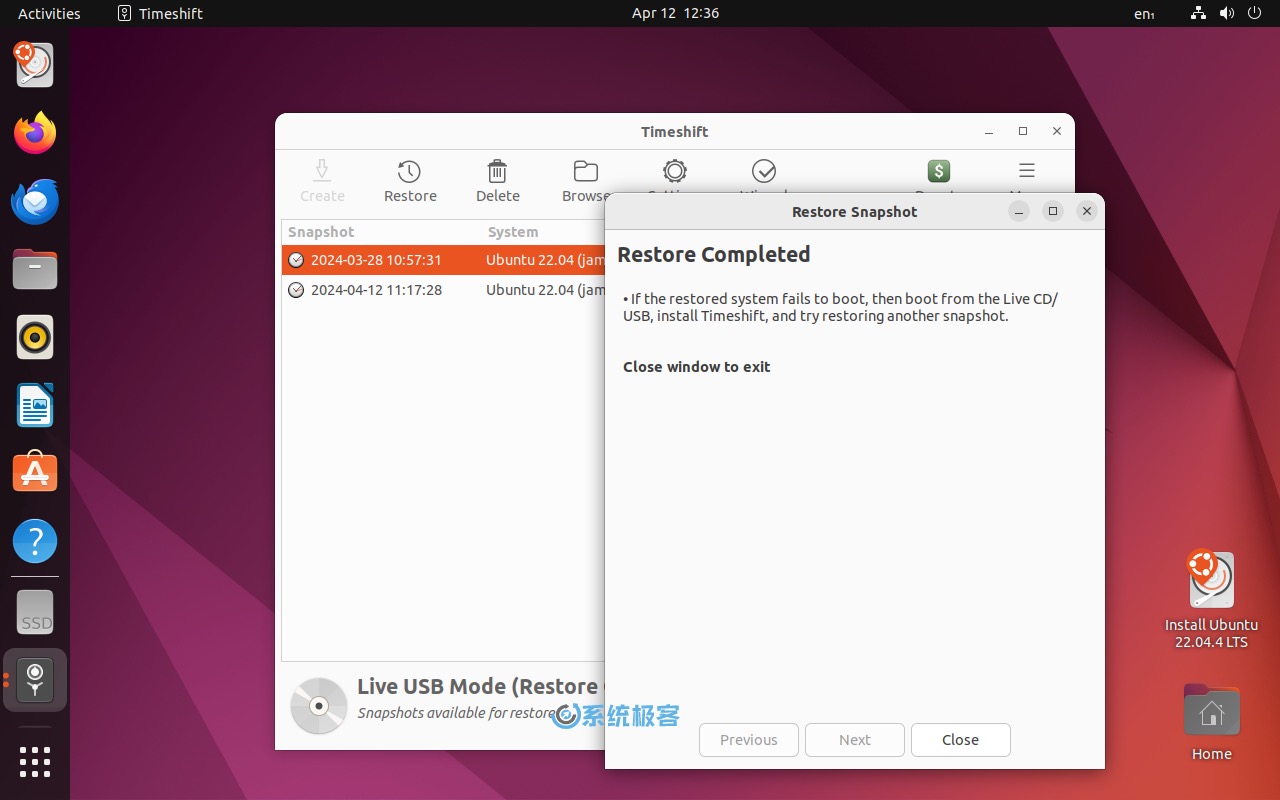
如果一切顺利,你的 Ubuntu 系统应该就能从恢复的快照中正常启动了。
制定完善的备份和恢复计划至关重要。在 Ubuntu 系统中,你可以使用 Deja Dup 和 Timeshift 等备份和恢复方案。Deja Dup 易于使用,支持备份文件和文件夹;Timeshift 则能创建系统快照,回滚系统到之前状态。













站长还可以补充一下,当无法正常进入系统时,在恢复模式下如何使用timeshift上恢复快照的方法嘛?
已更新
棒👍